cad怎么快速绘制箭头(cad快速绘制箭头方法分享)
本文讲解:“cad怎么快速绘制箭头(cad快速绘制箭头方法分享)”以下是相关内容。
如果你是一名设计师或者是建筑师的话,那么一定都知道AutoCAD这款软件,它是一款非常专业的电脑端图纸的设计辅助软件。使用这款软件,不仅可以帮助用户轻松的进行二维绘图、设计文档等操作,功能可以说是非常的强大,即便是非计算机专业人员,也能够很快地学会使用,从而提供工作的效率。
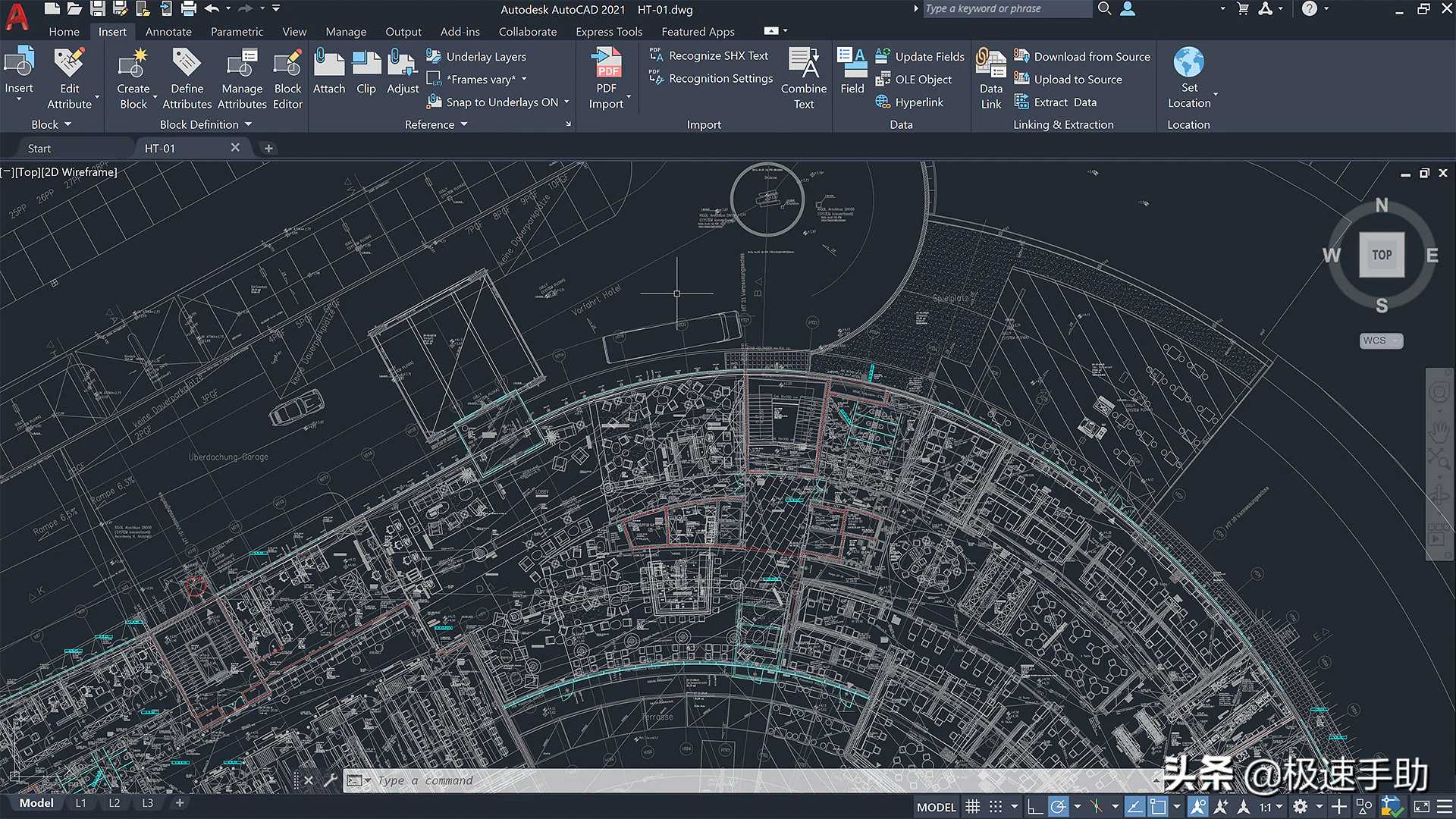
而假如你并不是一名设计师或者是建筑师的话,只是单纯的想要通过自己来学习CAD的绘图,如果还属于学习的初期或者是刚打算入门学习的话,那么估计你还不会使用CAD来进行箭头的绘制,如果知道的话,可能也知道一种方法,而绘制箭头的方法有两种;如果不知道的话,那么就更需要来进行学习了。那么到底如何使用CAD来快速的绘制箭头呢?下面小编就来为大家介绍一下吧。
方法一:
第一步,首先打开CAD软件,进入到软件界面后,因为我们需要画的是直线的箭头,所以建议这里打开软件的【正交模式】,可以在软件界面最下方中找到一个直角符号,点击它,待按钮有颜色了就说明模式已经打开了,而且软件的命令栏当中也会有【正交 开】的提示弹出。
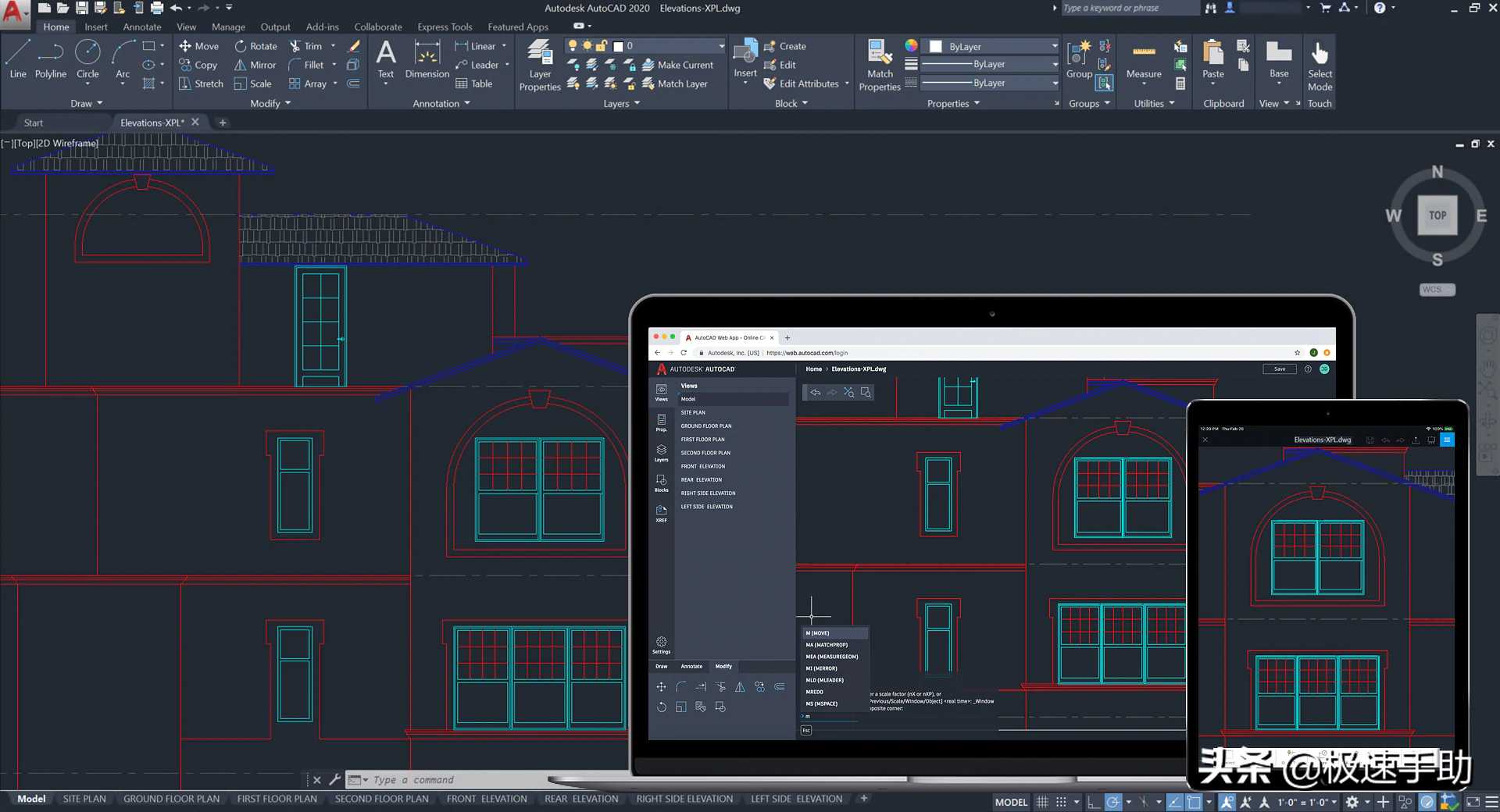
第二步,然后在软件的命令栏中输入【PL】命令,按下键盘上的回车按键。然后在CAD中确定起点,然后再确定下一点,也就是线段的端点。其实这一步的话,就是画箭头的直线部分,CAD直接画直线段就可以了。
第三步,直线画完后,在【指定下一点】当中,选择【W】,输入【W】然后回车,再指定两个端点的宽度,输入【80】,然后再按回车键,再输入【0】,再按回车键就可以了。
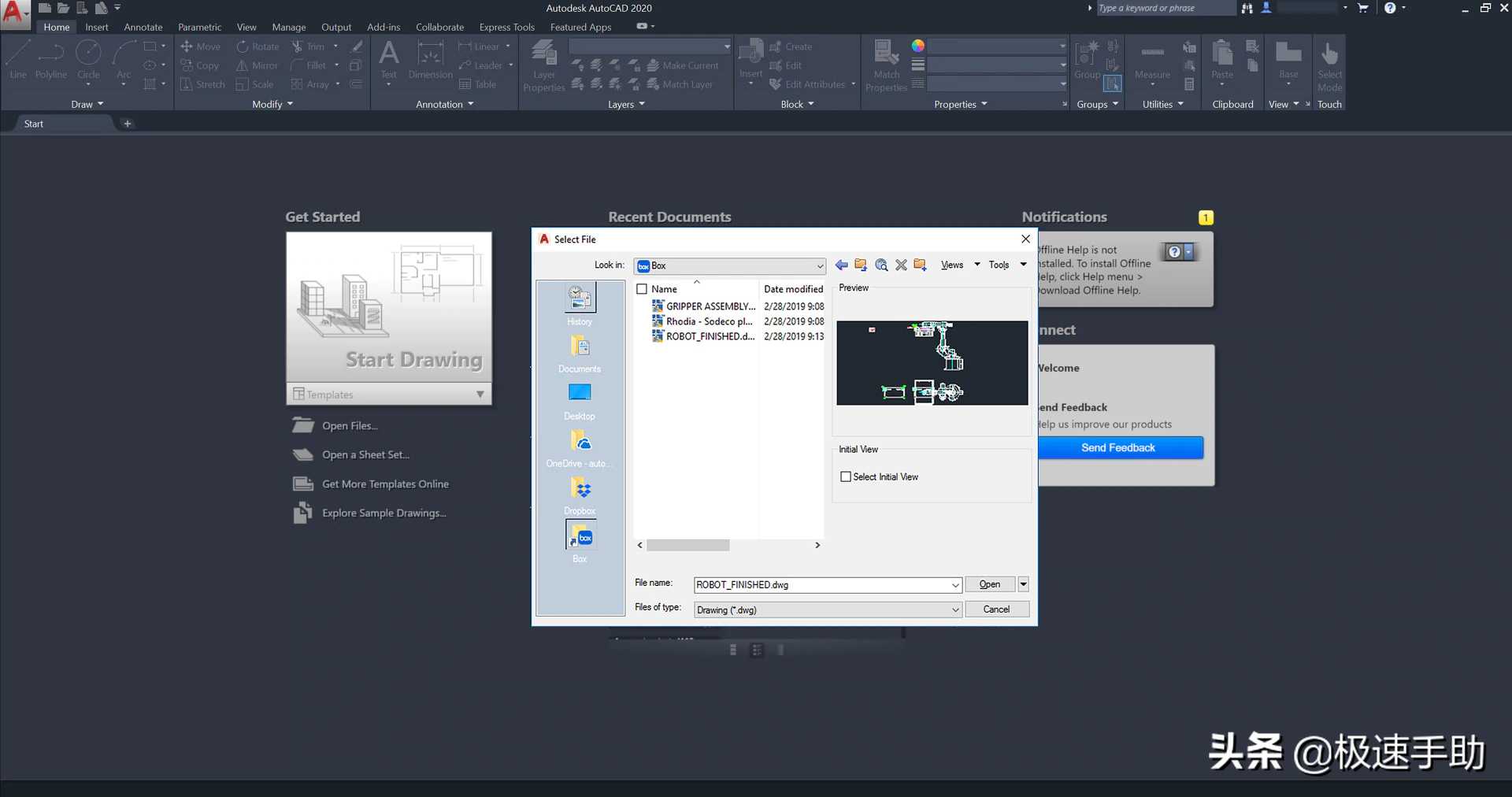
第四步,回到画图的界面当中,左右拉伸选定箭头的长短,然后用鼠标确定箭头的端点,最后按下回车键就可以完成直线箭头的绘制工作了。
方法二:
第一步,LE命令,设置好后,直接拉线。

第二步,绘制三角形+线条,然后定义成图块,就可以进行重复使用了。
第三步,PL命令,设置不同的线宽,形成箭头,然后定义成图块,也可以进行多处的使用。
第四步,打字中有箭头的符号的,↑↓←→。
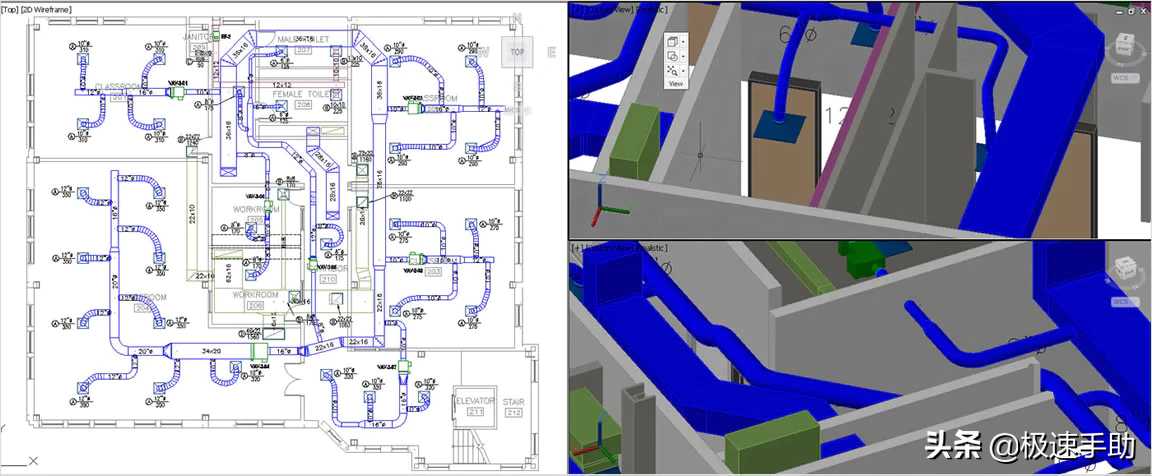
以上呢就是小编为大家总结的关于CAD快速绘制箭头的两种方法了,不管你是没有用过这种方法来绘制箭头,还是正在学习各种CAD的技巧,你都可以跟着本文来进行这个技巧的学习,希望能够对大家的工作和学习上有所帮助。
温馨提示
以上就是“cad怎么快速绘制箭头(cad快速绘制箭头方法分享)”这篇文章的所有内容了,相信大家也都认真的看完了,如果大家还有不懂的问题,可以通过搜索来获取更多相关的内容,最后记得给小编点个赞以及收藏内容。免责声明:
1、本站所有资源文章出自互联网收集整理,本站不参与制作,如果侵犯了您的合法权益,请联系本站我们会及时删除。
2、本站发布资源来源于互联网,可能存在水印或者引流等信息,请用户擦亮眼睛自行鉴别,做一个有主见和判断力的用户。
3、本站资源仅供研究、学习交流之用,若使用商业用途,请购买正版授权,否则产生的一切后果将由下载用户自行承担。
4、侵权违法和不良信息举报 举报邮箱:cnddit@qq.com


还没有评论,来说两句吧...